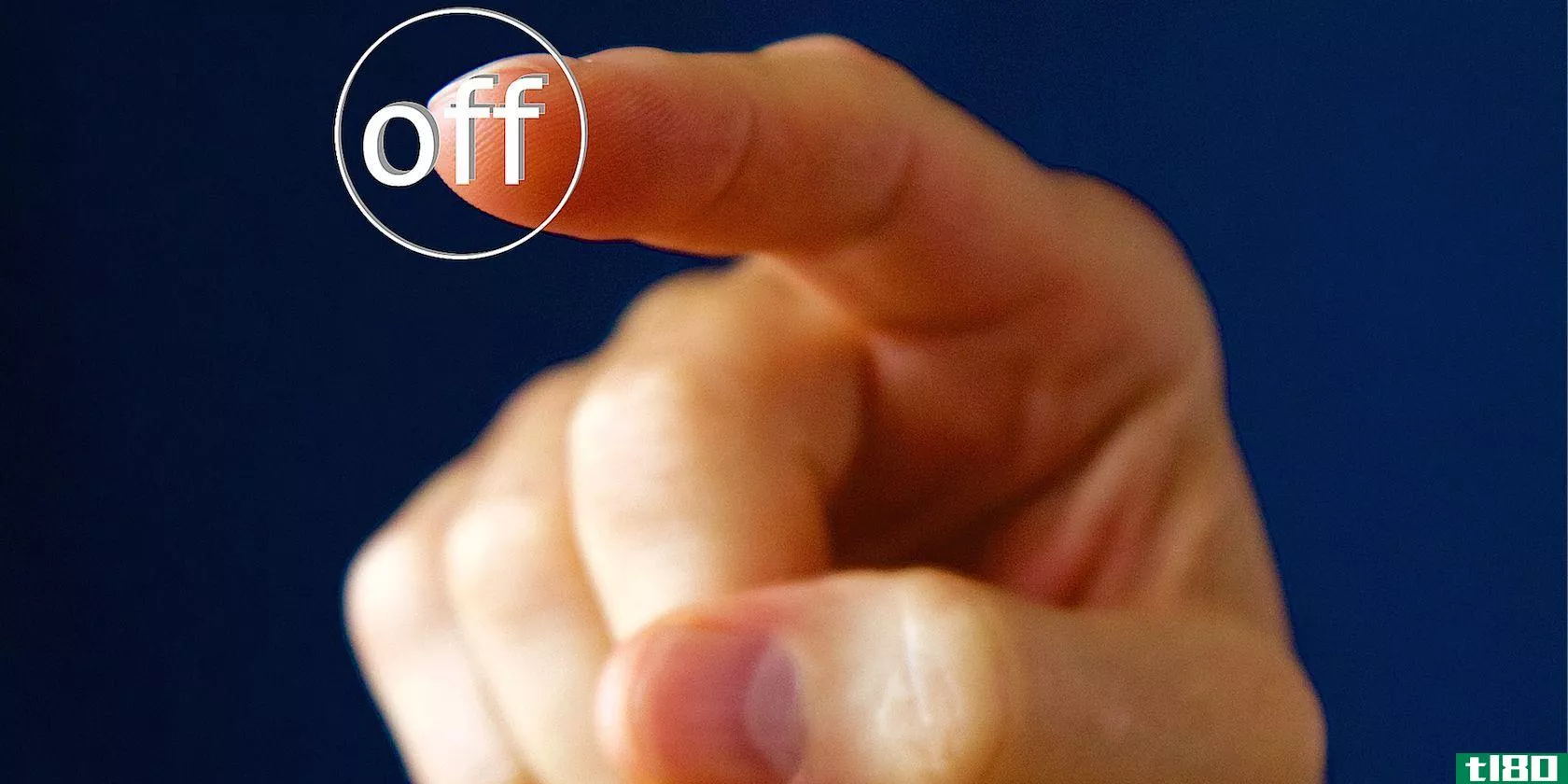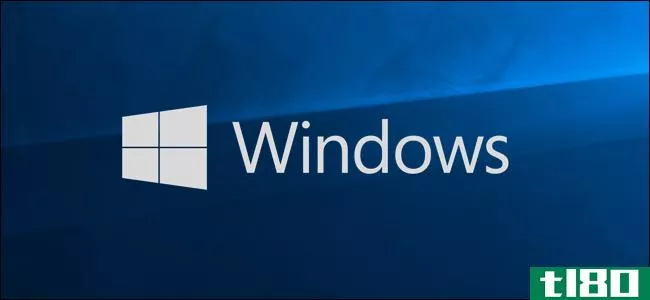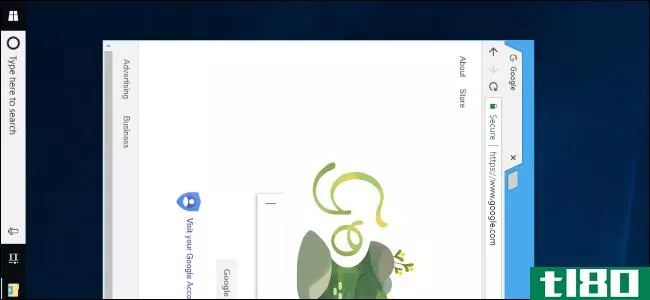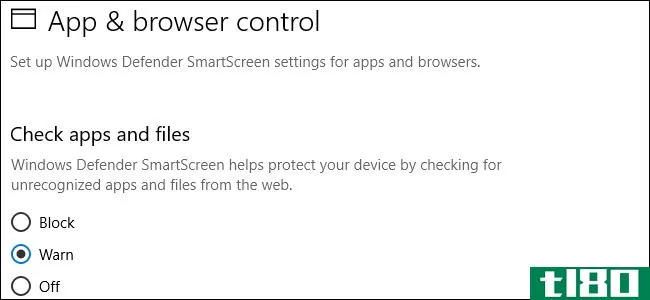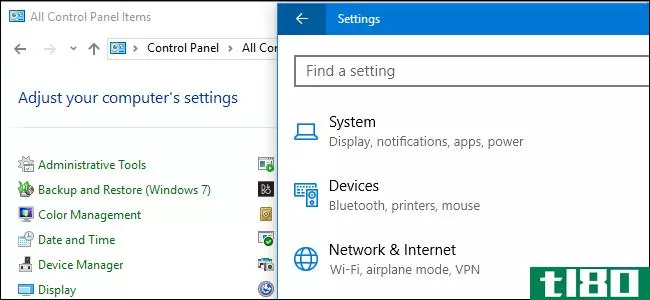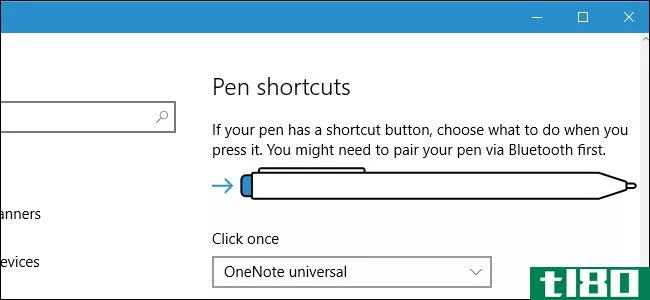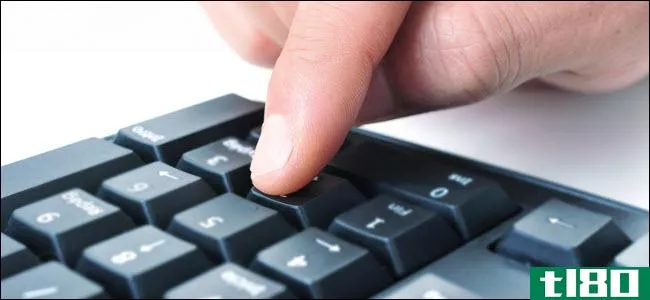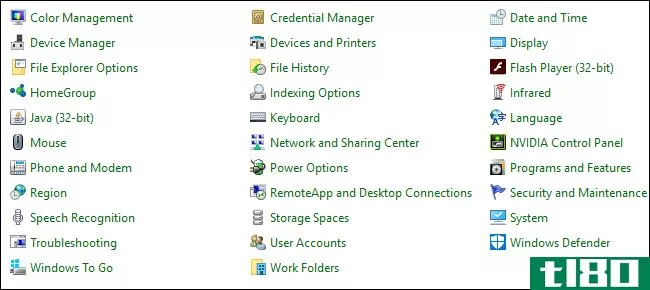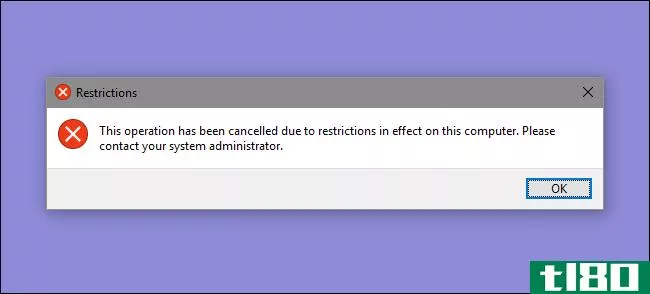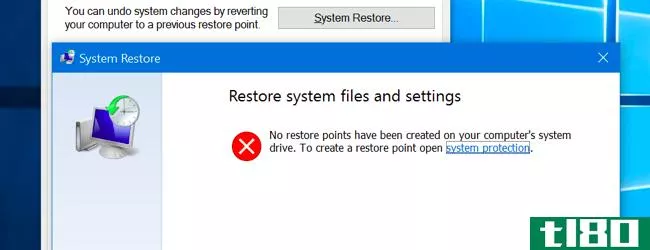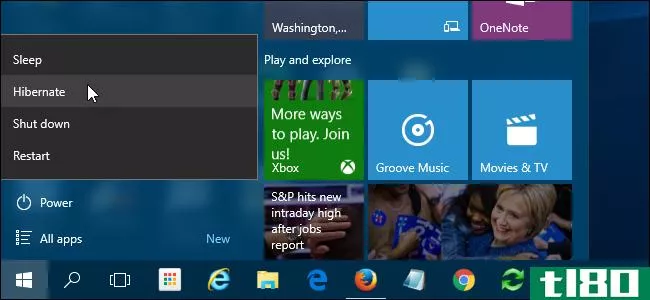如何在Windows10中禁用对设置应用程序和控制面板的访问
PC设置应用程序和控制面板允许您在Windows 10中更改许多不同的设置。但您可能不希望计算机的所有用户在设置后都能更改设置。
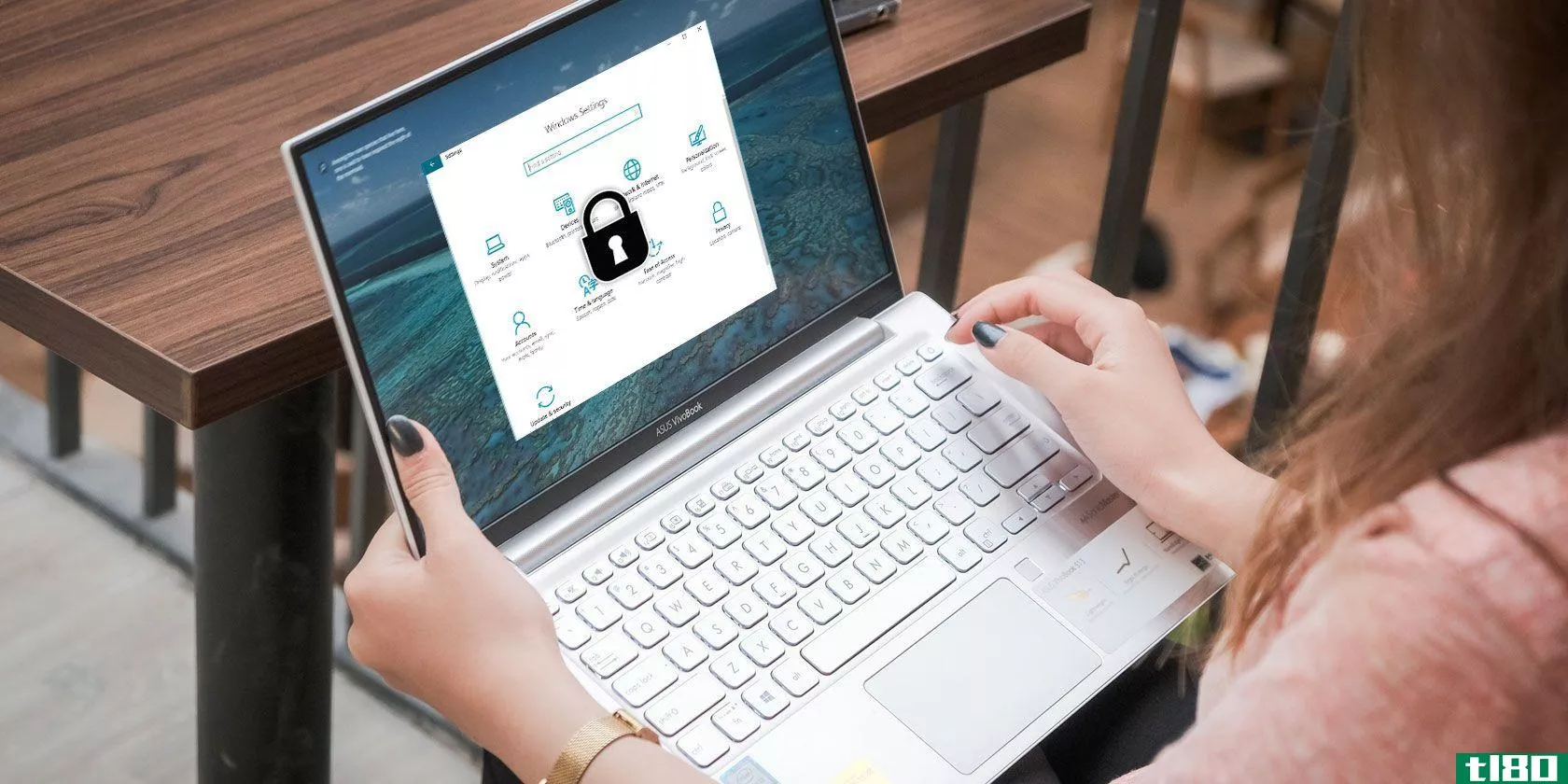
例如,您可以更改子帐户的特定设置,然后阻止他们访问设置以撤消您的更改。或者,您正在网络环境中设置计算机,希望设置默认设置并阻止用户更改这些设置。
今天我们将向您展示如何使用注册表编辑器和本地组策略编辑器禁用对PC设置应用程序和控制面板的访问。
首先,更改用户帐户类型
若要禁用对“设置”应用程序和“控制面板”的访问,您为其更改的帐户必须是管理员帐户。如果该帐户是标准帐户,则可以将其临时更改为管理员帐户。但别忘了将其改回标准帐户,以防止用户重新启用对设置应用程序和控制面板的访问。
方法1:使用windows注册表
无论您使用的是哪个版本的Windows 10,都可以使用此方法禁用设置应用程序和控制面板。如果您使用的是Windows 10 Pro或Enterprise,并且您更愿意使用本地组策略编辑器,请参阅下一节。
对注册表进行更改可能有风险。如果你遵守我们的指示,我们在这里讨论的改变很简单。但在进行更改之前备份注册表是个好主意。您还应该确保备份数据并考虑创建系统还原点。
要还原对Windows注册表所做的更改,可以将注册表重置为默认值。
要禁用“设置”应用程序和“控制面板”,请按Windows键+R以打开“运行”对话框。在“打开”框中键入regedit,然后单击“确定”。
如果显示“用户帐户控制”对话框,请单击“是”继续。根据用户帐户控制设置,您可能看不到此对话框。
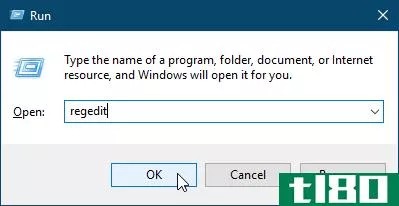
在注册表编辑器窗口左侧的树结构中,导航到以下项:
HKEY_CURRENT_USER\Software\Microsoft\Windows\CurrentVersion\Policies\Explorer然后,右键单击右侧并转到新的>;DWORD(32位)值。
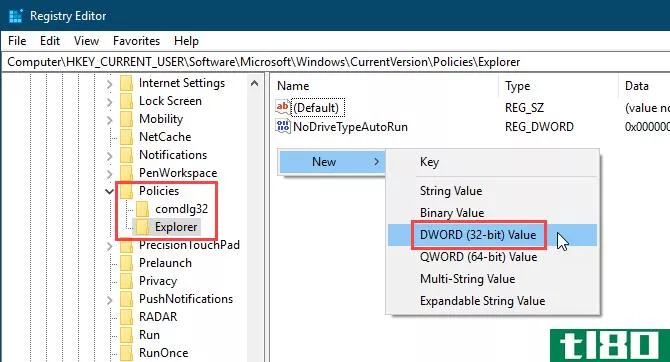
将新的key命名为NoControlPanel并双击它。
在“编辑DWORD(32位)值”对话框中,在“值数据”框中键入1,然后单击“确定”。
注销并重新登录或重新启动计算机以完成更改。
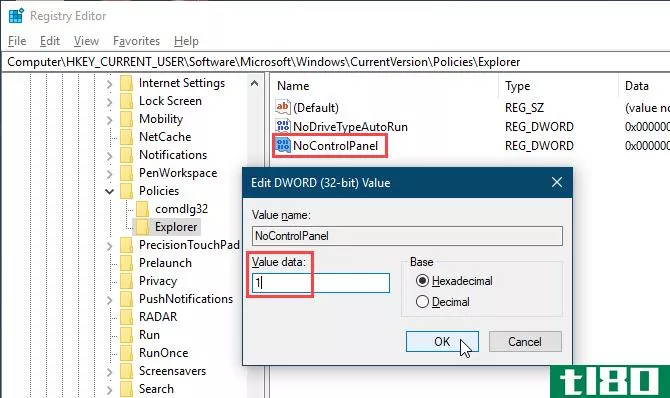
要还原更改,请打开regedit,返回到上面提到的键,并将NoControlPanel值更改为0,或删除NoControlPanel值。
下载我们现成的注册表黑客
如果您运行的是Windows Home,并且您自己对注册表的更改感到不舒服,您可以下载我们现成的注册表黑客(ZIP文件)。我们包含了一个用于禁用对设置应用程序和控制面板的访问的注册表文件,以及另一个用于再次启用访问的注册表文件。
只需双击相应的注册表文件,然后在“用户帐户控制”对话框(如果显示)上单击“是”。然后,在第一个对话框中单击“是”,在第二个对话框中单击“确定”。
确保您注销并重新登录或重新启动计算机。
方法2:使用组策略编辑器
如果您使用的是Windows 10 Pro或Enterprise,则可以使用本地组策略编辑器禁用对“设置”应用程序和“控制面板”的访问。
按Windows键+R打开“运行”对话框。类型gpedit.msc软件在“打开”框中单击“确定”。
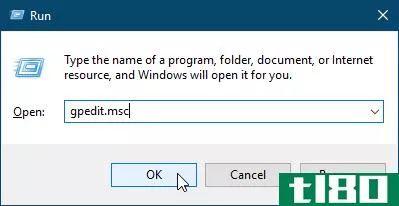
在“本地组策略编辑器”(Local Group Policy Editor)窗口左侧的树列表中,导航到以下路径:
User Configuration > Administrative Templates > Control Panel在右侧,双击“禁止访问控制面板和PC设置”。
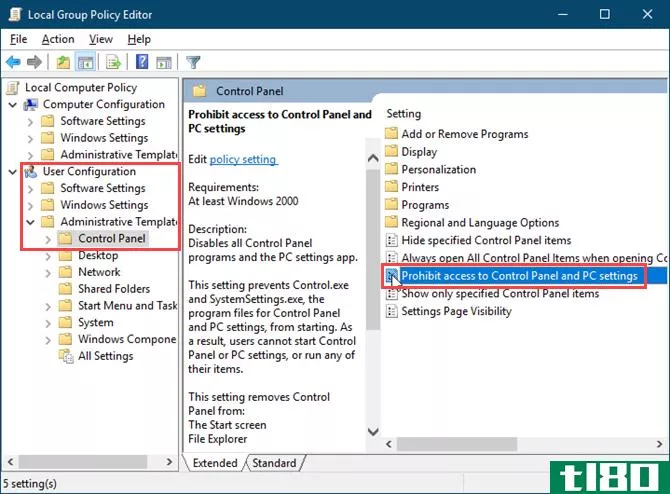
选择“禁止访问控制面板和PC设置”对话框顶部的“启用”,然后单击“确定”。
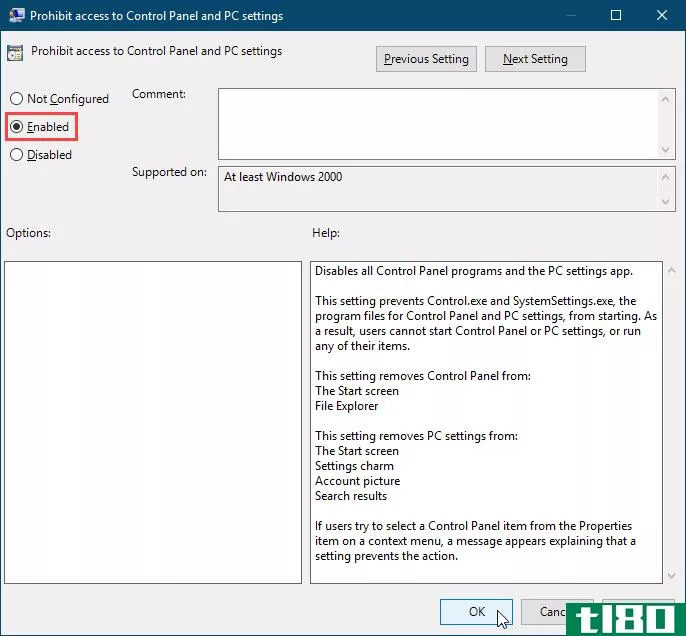
要再次启用对“设置”应用程序和“控制面板”的访问,请打开本地组策略编辑器并再次导航到上述路径。然后,选择“未配置”或“已禁用”。
进一步保护您的windows设置
一旦在用户帐户中使用上述任一方法,该用户将无法打开设置应用程序。此外,如果他们试图访问控制面板,他们将看到以下对话框。
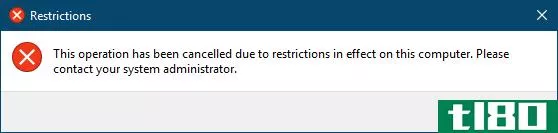
Windows还删除了“开始”菜单的“用户”菜单上的“更改帐户设置”选项。
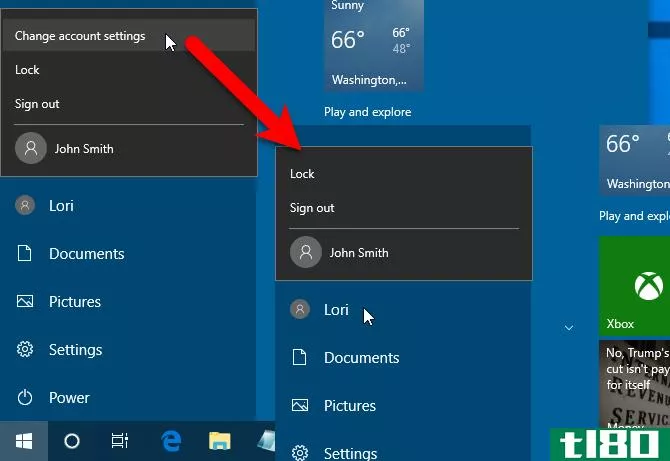
禁用对PC设置应用程序和控制面板的访问的功能在网络环境**别有用,在这种环境中,您希望在网络上的所有计算机上具有一致的设置,并防止用户更改这些设置。
但是,如果其他人,如朋友、孩子和其他家庭成员,使用你的电脑,它同样有用。在Windows10中,还有其他方法可以锁定用户帐户。
- 发表于 2021-03-22 20:27
- 阅读 ( 235 )
- 分类:IT
你可能感兴趣的文章
如何阻止internet explorer访问internet
... 这将是一个问题,如果有人可以跳入设置应用程序和禁用代理选项你已经设置。要防止出现这种情况,可以阻止对这些设置的访问。 ...
- 发布于 2021-03-19 06:29
- 阅读 ( 229 )
哪些windows 10服务可以安全禁用?下面是概述
... 这允许应用程序访问您下载的任何脱机使用的地图。如果您不使用内置地图应用程序或类似程序,则不需要它。 ...
- 发布于 2021-03-23 10:26
- 阅读 ( 200 )
如何在Windows10中禁用对注册表编辑器的访问
... 本地组策略编辑器允许您调整一些在PC设置应用程序或控制面板中不可用的其他Windows设置。本地组策略编辑器中的许多设置会为您更改注册表值。因此,如果您不喜欢直接编辑注册表,请改用本地组策略编辑器。 ...
- 发布于 2021-03-23 14:05
- 阅读 ( 170 )
如何启用或禁用windows 10的安全登录
...键入理学硕士”进入任务栏的搜索字段并选择生成的桌面应用程序。 在“本地策略”窗口中,展开左侧列出的“本地策略”,然后选择下面的“安全选项”子文件夹。接下来,在右边向下滚动并双击“交互式登录:不需要CTRL+ALT...
- 发布于 2021-04-03 01:50
- 阅读 ( 144 )
如何旋转电脑屏幕(或固定侧面屏幕)
...同,但具有相同的方向选项。 如果在Windows 10的“设置”应用程序或Windows 7的“控制面板”中看不到屏幕方向选项,请尝试更新计算机的图形驱动程序。如果您使用的是不适合计算机图形硬件的通用视频驱动程序,则此选项可能...
- 发布于 2021-04-05 06:46
- 阅读 ( 195 )
windows 10的2018年4月更新中的所有新功能,现已提供
...ndows+选项卡时,您将看到“今天早些时候”以及当前打开应用程序下面的前几天的活动。这可能包括在Microsoft Edge中打开的网页、在新闻应用程序中阅读的文章、使用Microsoft Word处理的文档以及您在地图应用程序中查看的位置。 ...
- 发布于 2021-04-06 10:18
- 阅读 ( 223 )
如何在windows 10上禁用通知
...有一个一键开关,可以禁用所有通知。您还可以禁用单个应用程序的通知,或隐藏在整个Windows中显示的许多其他通知。 如何禁用所有通知 Windows10的设置应用程序允许您控制通知。要启动它,请打开“开始”菜单,然后单击齿...
- 发布于 2021-04-06 16:26
- 阅读 ( 210 )
如何在windows 8或10中禁用smartscreen筛选器
Windows内置的SmartScreen筛选器会自动扫描应用程序、文件、下载和网站,阻止已知的危险内容,并在运行未知应用程序之前向您发出警告。你可以禁用它,如果你喜欢的话。 我们建议您启用SmartScreen。它提供了一个额外的安全层...
- 发布于 2021-04-07 20:05
- 阅读 ( 244 )
windows10的设置一团糟,微软似乎并不在意
...发布PC设置界面已经过去四年多了,但是控制面板和设置应用程序仍然是一个混乱的、分裂的体验。现在仍然没有一个单一的界面,就像在其他操作系统上一样,微软在整合这些界面方面也在拖拖拉拉。 微软告诉我们,windows10将...
- 发布于 2021-04-08 07:24
- 阅读 ( 149 )
如何在Windows10上配置笔及其按钮
...其工作方式及其按钮的功能。 这以前需要特定于设备的应用程序,如用于在Surface设备上配置Surface笔的Microsoft Surface应用程序。Microsoft Surface应用程序仍然允许您调整Surface笔的压力敏感度,其他特定于设备的工具可能仍有其他设...
- 发布于 2021-04-08 12:48
- 阅读 ( 185 )